
- Trykk på Windows-tasten + E.
- I vinduet som vises, velg kategorien Vis i øverste venstre hjørne.
- Finn og klikk Alternativer på høyre side eller klikk på nedpilen og velg Endre mappe og søkealternativer .

- I vinduet Mappevalg som vises, velger du kategorien Vis .
- Finn avanserte innstillinger: delen av vinduet.
- Under Skjulte filer og mapper velger du Vis skjulte filer, mapper og stasjoner .
- Klikk på Bruk, deretter OK .
Tips: Hvis du ikke vil se skjulte filer i Windows, velger du Vis ikke skjulte filer, mapper og stasjoner i trinn 6 ovenfor.
Tips: Se ytterligere informasjon for ytterligere informasjon og relaterte spørsmål.
Se skjulte filer i Windows Vista og Windows 7
- Trykk på Windows-tasten + E.
- I vinduet som vises, klikker du på Organiser i øverste venstre hjørne.
- Fra rullegardinmenyen, velg mappe og søkealternativer .
- I vinduet Mappevalg som vises, velger du kategorien Vis .
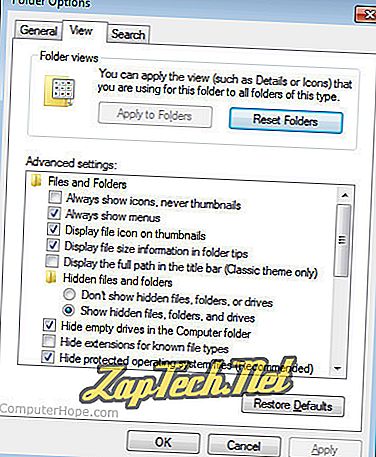
- Finn avanserte innstillinger: delen av vinduet.
- Under Skjulte filer og mapper velger du Vis skjulte filer, mapper og stasjoner .
- Klikk på Bruk, deretter OK .
Tips: Hvis du ikke vil se skjulte filer i Windows, velger du Vis ikke skjulte filer, mapper og stasjoner i trinn 6 ovenfor.
Tips: Se ytterligere informasjon for ytterligere informasjon og relaterte spørsmål.
Se skjulte filer i Windows XP
- Klikk på Start-knappen og deretter Denne datamaskinen.
- Klikk Verktøy og deretter Mappealternativer .
- I vinduet Mappevalg klikker du på kategorien Vis.
- I Vis-kategorien, under Avanserte innstillinger, velger du Vis skjulte filer, mapper og stasjoner .
- Klikk på Bruk, deretter OK .
Tips: Hvis du ikke vil se skjulte filer i Windows, velger du Vis ikke skjulte filer, mapper og stasjoner i trinn 4 ovenfor.
Tips: Se ytterligere informasjon for ytterligere informasjon og relaterte spørsmål.
Tilleggsinformasjon
Hvordan vet jeg om det virket?
Når aktivert, kan du skille en skjult fil fra andre filer ved å se på ikonet, som skal vises svakere (litt gråtonet som skjult.txt-filen nedenfor). Du kan også se på filattributtene eller filegenskapene for å se om filen du ser er en skjult fil.

Merk: Det er viktig å innse at filer også kan skjules ved hjelp av et program eller andre kommandoer. For å se disse filene trenger du tilgang til programmet som brukes til å låse filene. Filer kan også ha rettigheter for filtillatelse som tillater eller hindrer brukere i å se filene. For å se disse filene må du ha de riktige rettighetene til administratoren.
Advarsel: Brukere vil noen ganger slette filer som er kritiske for visse systemverktøy eller programmer. Det er greit å slette skjulte filer så lenge du vet hva de brukes til .
